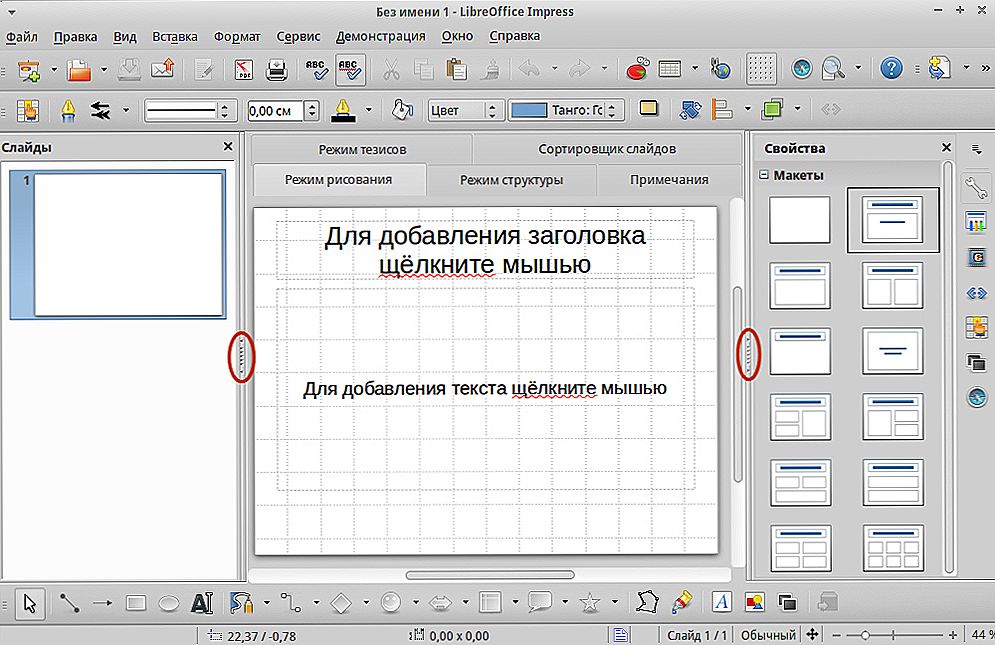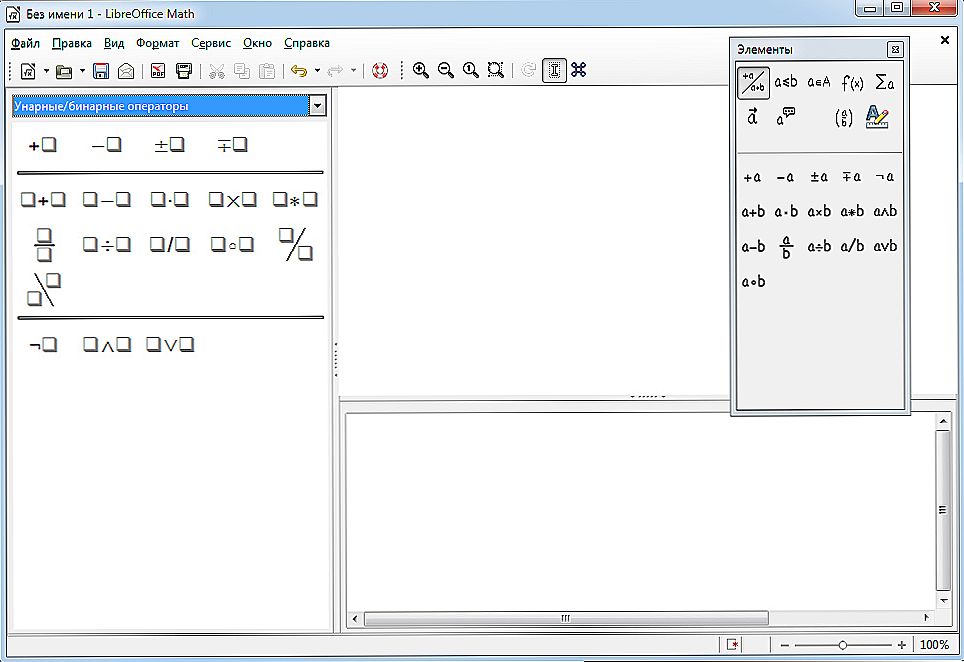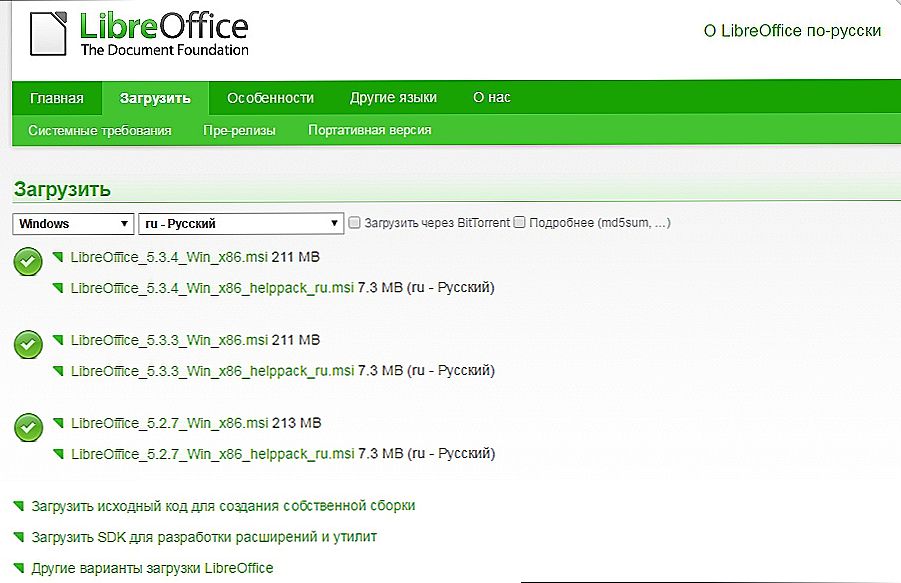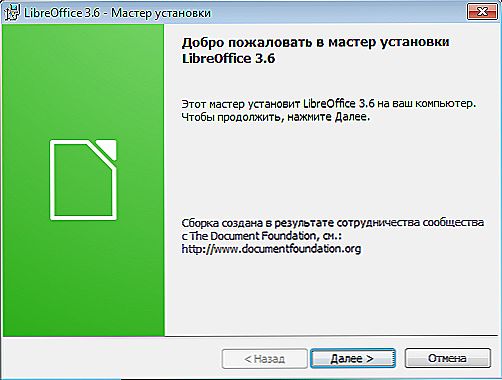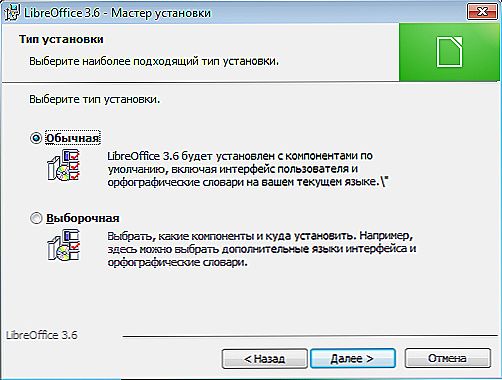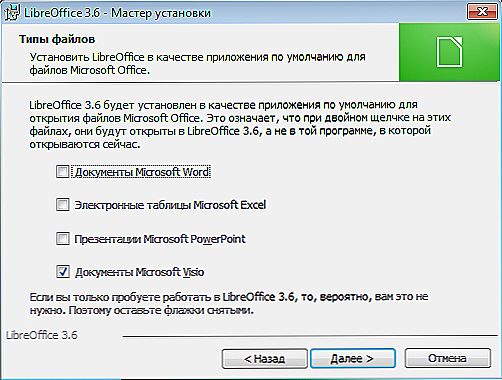Coraz więcej użytkowników zaczyna doceniać wolne oprogramowanie, zwłaszcza, że oprogramowanie wydane dziś w tym formacie może z łatwością konkurować z płatnymi gigantami, takimi jak MS Word, czy nawet Photoshop. Jednym z tych programów jest LibreOffice - pakiet biurowy.

Instalowanie i odinstalowywanie pakietu LibreOffice na różnych platformach ma funkcje.
Jedną z zalet Libreofis jest wieloplatformowość - program można zainstalować na systemach Windows i Linux. Zastanów się, jak to zrobić.
Treść
- 1 Z czego składa się program
- 2 Linux
- 2.1 Instalacja za pośrednictwem PPA
- 2.2 Instalacja za pomocą interfejsu graficznego
- 2.3 Instalacja z oficjalnych repozytoriów
- 2.4 Rozszerzenia
- 2.5 Uaktualnij
- 2.6 Kolejny szybki sposób
- 2.7 Usunięcie
- 3 Windows
- 3.1 Instalacja
- 3.2 Usunięcie
- 3.3 Uaktualnij
Z czego składa się program
Pakiet LibreOffice zawiera kilka aplikacji, które w pełni pokrywają potrzeby prostego użytkownika. Dla większości ich możliwości będą wyczerpujące, a tym bardziej zastąpione przez programy takie jak Word i Excel.
- Pisarz. Edytor tekstu zawiera wszystkie niezbędne komponenty do pracy. Za jego pomocą można zarówno edytować małe teksty, tworzyć i układać duże dokumenty, a nawet pisać książkę.
- Calc. Edytor tabel.Różne szablony i asystenci zarządzania, implementacja baz danych, możliwość korzystania z przetwarzania danych w czasie rzeczywistym w obliczeniach.
- Impress jest analogiem programu PowerPoint. Prezentacje tutaj są również wygodne do tworzenia, jednocześnie szybko i bez dodatkowego czasu. Istnieje wiele różnych szablonów i narzędzi do tworzenia rysunków, wykresów, przejść i innych rzeczy.
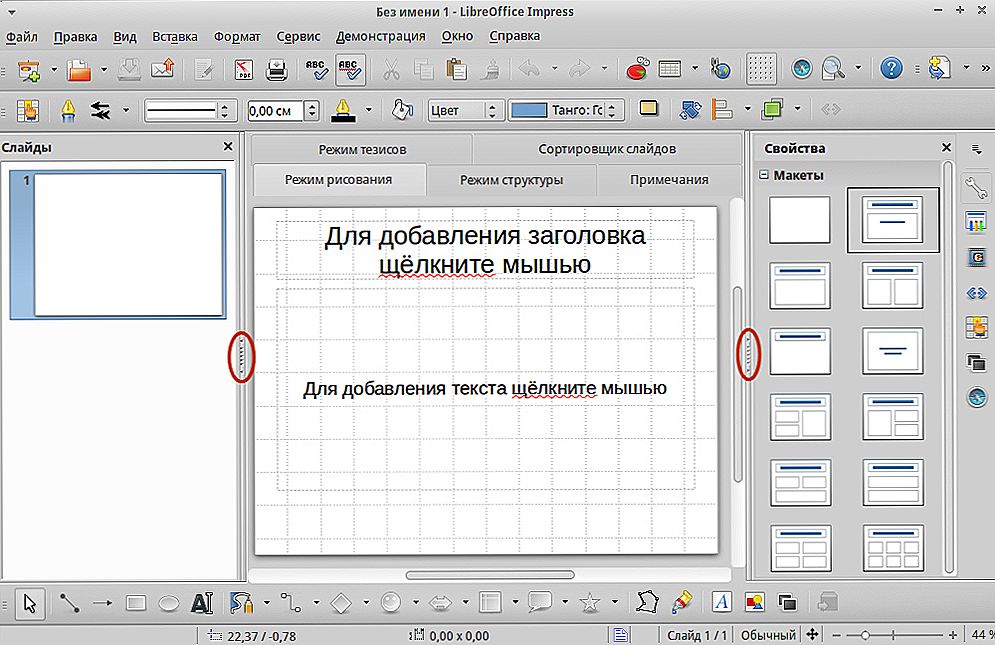
- Draw - więcej niż podobny Paint. Jest to umiarkowanie poważny edytor obrazów, w którym bardzo łatwo jest pracować z obrazami. Jednocześnie jego funkcjonalność jest dość szeroka, więc łatwo poradzi sobie z tworzeniem prostych rysunków, wykresów, obrazów trójwymiarowych.
- Podstawa. Ten komponent działa z bazami danych. Jest odpowiedni zarówno dla początkujących, którzy dopiero zaczynają się uczyć w tej specjalizacji, jak i profesjonalistów pracujących z przemysłowymi bazami danych. Zsynchronizowany z MySQL i MS Acess.
- Matematyka Matematyka jest odpowiedzialna za tworzenie formuł matematycznych i integrowanie ich z innymi komponentami LibreOffice. W takim przypadku możesz tworzyć dokumenty, używając tylko tego programu. Ułatwia przedstawianie równań matematycznych, funkcji i formuł o dowolnej złożoności.
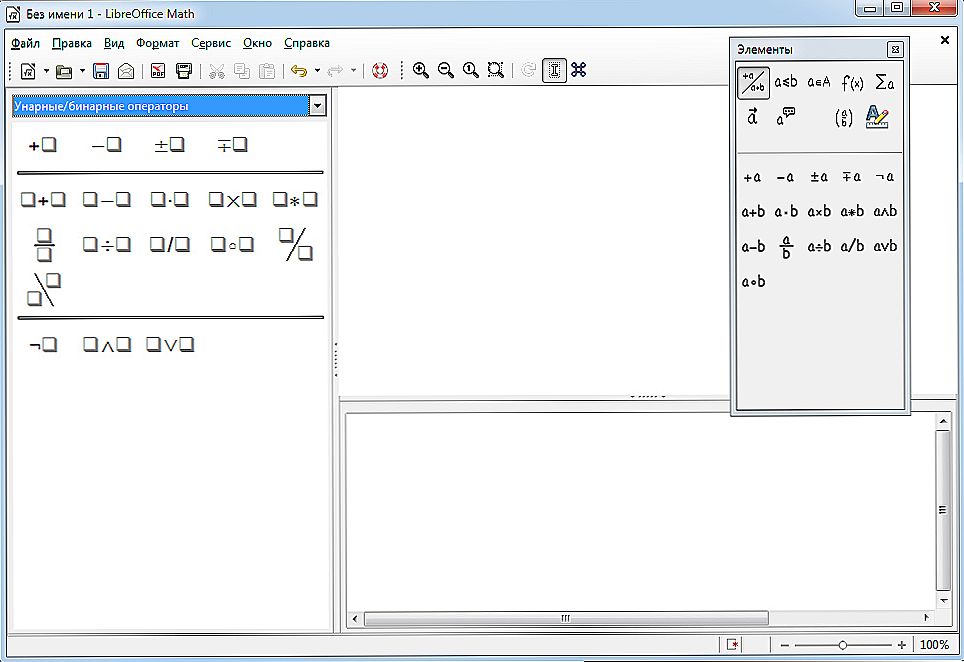
Linux
W wielu dystrybucjach systemu Linux ten program jest standardem i jest już zainstalowany. Jednak nie zawsze tak jest.Ponadto często może nie być najnowszej wersji, a użytkownik potrzebuje najnowszych aktualizacji. W takim przypadku powinieneś nauczyć się jak zainstalować LibreOffice i usunąć go sam.
Instalacja za pośrednictwem PPA
PPA - osobiste archiwa paczek. Są to repozytoria tworzone przez programistów różnych programów. Z ich pomocą można łatwo zainstalować aplikacje z najnowszymi aktualizacjami, dotyczy to również "Office".
Otwórz terminal w systemie, zwykle kombinację Ctrl + Alt + T. Dodaj PPA LibreOffice:
sudo add-apt-repository ppa: libreoffice / ppa
Następnie aktualizujemy listę pakietów ze wszystkich repozytoriów:
sudo apt update
Instalacja za pomocą interfejsu graficznego
Jeśli masz nowoczesną, wydajną dystrybucję, na przykład Ubuntu 16.04, znacznie łatwiej będzie zainstalować LibreOffice za pomocą specjalnych aplikacji.
- Znajdź "Centrum aplikacji".
- Znajdź program
- Kliknij "Zainstaluj".

Jak widać, tutaj nie musisz nawet uciekać się do korzystania z terminala.
Instalacja z oficjalnych repozytoriów
Instalacja LibreOffice w ten sposób jest tradycyjna dla większości dystrybucji. Nie jest konieczne pobieranie programiści PPA. Możesz zrobić ze standardowymi repozytoriami swojej dystrybucji.
Otwórz terminal.Zainstaluj LibreOffice:
sudo apt-get install libreoffice
Integrujemy się z naszą dystrybucją, a raczej z jej środowiskiem graficznym. Aby to zrobić, na końcu polecenia z łącznikiem musisz wpisać jego nazwę małymi literami, na przykład dla Ubuntu będzie wyglądać tak:
sudo apt-get install libreoffice-gnome
Możesz także instalować poszczególne komponenty - nie każdy potrzebuje całego pakietu, ktoś jest ograniczony do jednego edytora tekstu. Aby to zrobić, polecenie musi dodać nazwę komponentu do libreoffice za pomocą łącznika:
- -writer - edytor tekstu;
- -calc - tabele;
- -impresja - prezentacje;
- -draw - edytor graficzny;
- -base - edytor bazy danych;
- -math - praca z formułami.

Rozszerzenia
Oprócz standardowych narzędzi programu można pobrać dodatkowe moduły. Są one podzielone na kilka sekcji:
- -help-ru - pliki pomocy;
- -pdfimport - importowanie plików PDF;
- -prezentacja-minimizer - kompresja prezentacji;
- mozilla-libreoffice - pakiet wydajności;
- lo-menubar - menu globalne;
- -l10n-ru - lokalizacja i tłumaczenia.
Aby wyświetlić dostępne moduły, uruchom polecenie wyszukiwania:
apt-cache search libreoffice-help-pl
Zamiast "-help-ru" dodajemy sekcję, której szukamy. Aby załadować menu globalne - własne polecenie:
sudo apt-get install lo-menubar
Pakiety ortograficzne i lokalizacyjne są wywoływane w następujący sposób: language-support-writing-ru. Ru jest rosyjski, uk jest ukraiński, angielski to angielski i tak dalej.

Uaktualnij
Możliwe polecenie aktualizacji zostało już wcześniej określone, ale zaktualizowało wszystkie pakiety (sudo apt update). Aby zaktualizować zainstalowany LibreOffice w podobny sposób, można zaktualizować cały system, a następnie przestarzałe składniki zostaną zaktualizowane:
sudo apt dist-upgrade
Kolejny szybki sposób
Istnieje inny szybki i łatwy sposób na zainstalowanie LibreOffice na Linuxie za pomocą poleceń. Automatycznie usuwają poprzednią wersję, znajdują najnowszy program na stronie, pobierają, instalują i pobierają pliki językowe dla języka rosyjskiego. Polecenie dla systemów 32-bitowych:
sudo apt-get purge libreoffice? -y && cd / tmp / && (t = 'curl -s -L http://www.libreoffice.org/download/ | grep -E -o' Pobierz wersję [0-9] {1}. [0- 9] {1} (|. [0-9] {1})"| sed / Download Version // '| sed 's / <\ / a> // "; tt = http: //download.documentfoundation.org/libreoffice/stable/$t/deb/x86/LibreOffice_" $ t "_Linux_x86_deb.tar.gz; wget $ tt && tar zxvf LibreOffice _ "$ t" _Linux_x86_deb.tar.gz; cd LibreOffice _ "$ t" * && sudo dpkg -i DEBS / *. deb && cd ... && rm -rf LibreOffice_ *; ttt = http: //download.documentfoundation .org / LibreOffice / stable / $ t / deb / x86 / LibreOffice _ »$ t» _Linux_x86_deb_langpack_ru.tar.gz; wget $ ttt && tar zxvf LibreOffice _ »$ t» _Linux_x86_deb_langpack_ru.tar.gz; cd LibreOffice _ »$ t» * && sudo dpkg -i DEBS / *. deb && cd ... && rm -rf LibreOffice_ *;) && cd ~
Polecenie dla systemów 64-bitowych:
sudo apt-get purge libreoffice? -y && cd / tmp / && (t = 'curl -s -L http://www.libreoffice.org/download/ | grep -E -o' Pobierz wersję [0-9] {1}. [0- 9] {1} (|. [0-9] {1})"| sed / Download Version // '| sed 's / <\ / a> // "; tt = http: //download.documentfoundation.org/libreoffice/stable/$t/deb/x86_64/LibreOffice_" $ t "_Linux_x86-64_deb.tar.gz; wget $ tt && tar zxvf LibreOffice _ "$ t" _Linux_x86-64_deb.tar.gz; cd LibreOffice _ "$ t" * && sudo dpkg -i DEBS / *. deb && cd ... && rm -rf LibreOffice_ *; ttt = http: / /download.documentfoundation. cd LibreOffice _ "$ t" * && sudo dpkg -i DEBS / *. deb && cd ... && rm -rf LibreOffice_ *;) && cd ~
Usunięcie
Jeśli zdecydujesz się usunąć LibreOffice, możesz to zrobić na wiele sposobów. Najłatwiej: jeśli masz interfejs graficzny, usuń "Office" przez "Application Center". Aby usunąć za pomocą terminala, wprowadź polecenie:
sudo apt purge libreoffice-gtk libreoffice-kde
Znowu zamiast kde wpisujemy nazwę naszej powłoki graficznej.

Windows
W systemie Windows LibreOffice jest idealny dla tych, którzy nie chcą kupować pakietu MS Office, ale ciągle używają aplikacji tekstowych, arkuszy kalkulacyjnych i prezentacji. Libreofis jest dość zdolny do konkurowania z gigantem od Microsoftu i nie jest mu w żaden sposób podrzędny. Chociaż interfejs programu jest bardzo różny i początkowo może być dla Ciebie trudne nawigowanie i wykonywanie prostych czynności.
Instalacja
Instalowanie LibreOffice w systemie Windows to standardowy proces, który nie różni się od ładowania innych programów. Oto metoda cichej instalacji, czyli bez różnych interwencji użytkownika w jej procesie.
- Przejdź na oficjalną stronę LibreOffice.
- Kliknij przycisk "Pobierz".
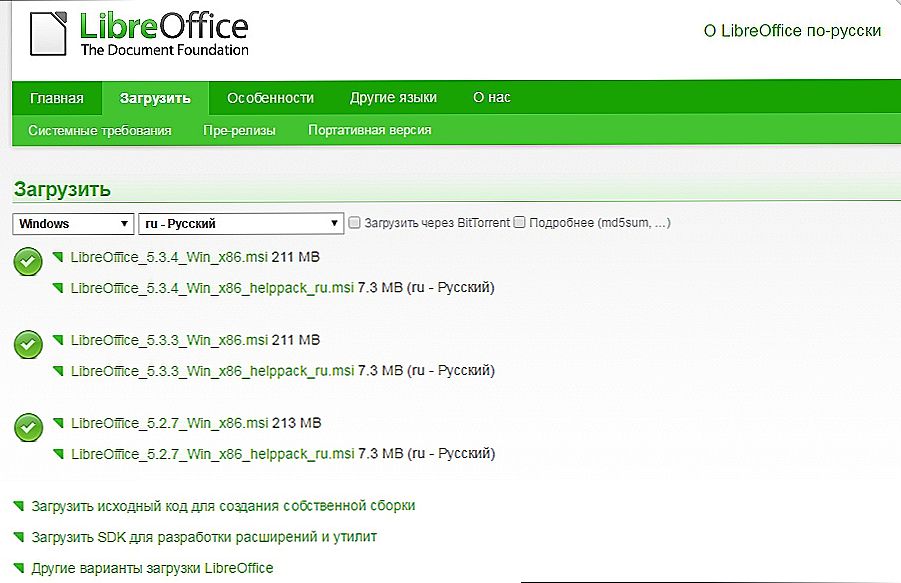
- Pobierz dwa pliki, które będą oferowane dla każdej wersji.
- Uruchom plik instalacyjny (LibreOffice_5.3.3_Win_x86.msi).
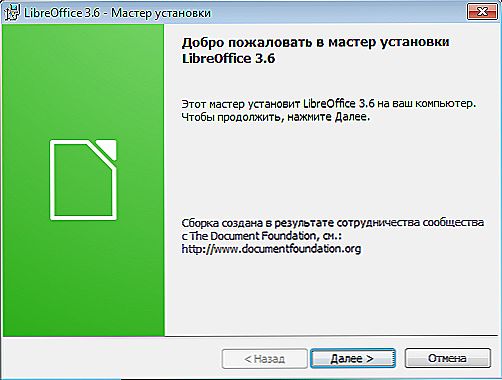
- Zostanie otwarte standardowe okno instalatora systemu Windows, kliknij "Dalej", a następnie wybierz normalną instalację.
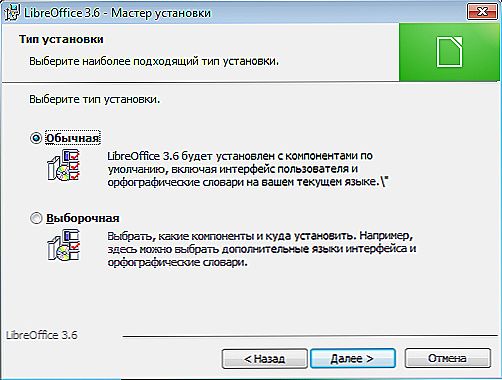
- W ostatnim oknie pojawi się monit o użycie domyślnego programu dla Microsoft Word i innych plików.
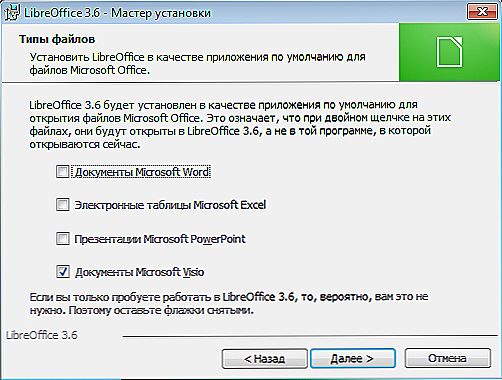
- Po zakończeniu instalacji kliknij "Zakończ".
Voila! Libreofis został pomyślnie zainstalowany na naszym komputerze.
Usunięcie
Usunięcie LibreOffice z komputera w systemie Windows można wykonać w ten sam standardowy sposób: za pomocą panelu sterowania w "Dodaj lub usuń programy" lub poprzez menu "Start" w zakładce "Programy".
Uaktualnij
Najłatwiej jest to zaktualizować w ten sposób.
- Usuń starą wersję programu.
- Pobierz z oficjalnej strony nową.
Być może w późniejszych wersjach można już automatycznie instalować aktualizacje.